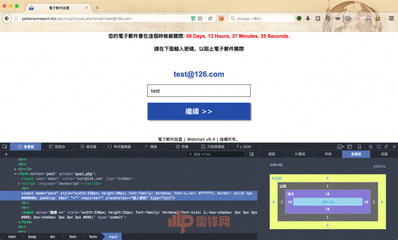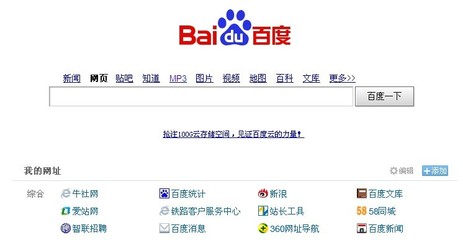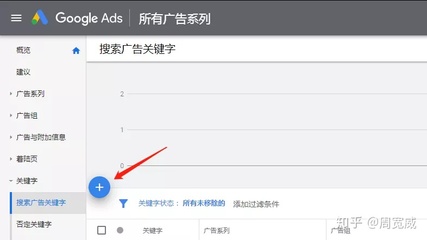服务器cgi限制(CGI服务器)
- 服务器
- 2022-12-18 21:36:33
- 16
今天给各位分享服务器cgi限制的知识,其中也会对CGI服务器进行解释,如果能碰巧解决你现在面临的问题,别忘了关注本站,现在开始吧!
本文目录一览:
- 1、怎么给IIS添加ISAPI和CGI限制功能
- 2、如何在Windows server 2008中配置IIS 7的ISAPI和CGI限制
- 3、win7 IIS管理其中没有“ISAPI 和 CGI 限制”选项是什么原因?
- 4、如何在IIS中添加ISAPI和CGI限制功能
怎么给IIS添加ISAPI和CGI限制功能
如果已经安装了iis,服务器管理器--角色--web服务器(iis) 右击这个 添加角色服务 然后勾选你要的这个功能。
如何在Windows server 2008中配置IIS 7的ISAPI和CGI限制
ISAPI 和 CGI 限制是允许在服务器上执行动态内容的请求处理程序。这些限制为 CGI 文件 (.exe) 或 ISAPI 扩展 (.dll)。如果 IIS 配置系统允许添加自定义 ISAPI 或 CGI 限制,则我们可以添加它们。
(一)添加 ISAPI 或 CGI 限制
利用 ISAPI 和 CGI 限制,可以控制是否提供动态内容。在服务器上,动态内容以 CGI 文件 (.exe) 或 ISAPI 扩展 (.dll) 的形式存在。实现步骤如下:
1. 打开 IIS 管理器,然后导航至要配置的级别。
2. 在"功能视图"中,双击"ISAPI 和 CGI 限制"。
3. 在"操作"窗格中,单击"添加"。
4. 在"添加 ISAPI 或 CGI 限制"对话框的"ISAPI 或 CGI 路径"文本框中键入该 .dll 或 .exe 文件的路径,或者单击浏览按钮 (...) 导航至该文件的位置。
5. 在"描述"文本框中,键入有关限制的简要描述。
6. 选中"允许执行扩展路径",以允许限制自动运行。如果未选中此选项,限制的状态将默认为"不允许"。以后,您可以通过选择限制并在"操作"窗格中单击"允许"来允许该限制。
7. 单击"确定"。
(二)编辑 ISAPI 或 CGI 限制
如果要更改 .exe 或 .dll 文件的位置或描述,或者更改 ISAPI 或 CGI 限制的状态,就需要对这些限制进行编辑。具体步骤如下:
1. 打开 IIS 管理器,然后导航至要配置的级别。
2. 在"功能视图"中,双击"ISAPI 和 CGI 限制"。
3. 从列表中选择一种限制,然后在"操作"窗格中单击"编辑"。
4. (可选)在"编辑 ISAPI 或 CGI 限制"对话框的"ISAPI 或 CGI 路径"文本框中,键入 .dll 或 .exe 文件的新路径,或单击浏览按钮 (...) 导航至该文件的位置。
5. (可选)在"描述"文本框中,键入有关该限制的新描述。
6. (可选)选中"允许执行扩展路径",以允许该 CGI 或 ISAPI 限制运行。如果未选中此选项,限制的状态将默认为"不允许"。以后,通过选择该限制并在"操作"窗格中单击"允许"或"拒绝",可以更改该限制的状态。
7. 单击"确定"。
(三)删除 ISAPI 或 CGI 限制
如果你不再需要提供由特定 ISAPI 或 CGI 限制定义的内容类型,则可以从服务器上的限制列表中删除该限制。
1. 打开 IIS 管理器,然后导航至要配置的级别。
2. 在"功能视图"中,双击"ISAPI 和 CGI 限制"。
3. 从列表中选择一个限制。
4. 在"操作"窗格中,单击"删除"。
5. 在"确认删除"对话框中,单击"是"。
(四)将未指定的文件扩展名设置为在 Web 服务器上运行
如果在 ISAPI 模式下运行 IIS 7.0,可以允许未指定文件扩展名的文件(即所有可执行文件)在 Web 服务器上运行。如果您是在集成模式下运行 IIS 7.0,则不提供此功能。
. 打开 IIS 管理器,然后导航至要配置的级别。
2. 在"功能视图"中,双击"ISAPI 和 CGI 限制"。
3. 在"操作"页上,单击"编辑功能设置"。
4. 也可以在"编辑 ISAPI 和 CGI 限制设置"对话框中选中"允许未指定的 CGI 模块",以便允许未指定的 CGI 模块。
5. 也可以选中"允许未指定的 ISAPI 模块",以便允许未指定的 ISAPI 模块。
6. 单击"确定"。
win7 IIS管理其中没有“ISAPI 和 CGI 限制”选项是什么原因?
假设我们在安装系统的过程中不知道要在IIS中设置ISAPI和CGI限制功能,安装结束后我们在浏览器中输入网址的时候就会出现以下错误:
出现HTTP 错误 404.2 - Not Found
由于 Web 服务器上的“ISAPI 和 CGI 限制”列表设置,无法提供您请求的页面
第一步:在IIS中添加ISAPI和CGI限制功能之前,我们要保证在windows功能下勾选了这几项;如下图所示:
第二步:我们在控制面板(查看方式选择大图标)》管理工具》Internet 信息服务(IIS)管理器》选择IASP和CGI限制
END
如何在IIS中添加ISAPI和CGI限制功能
对于很多B/S架构的用友财务软件来说,在IIS中添加ISAPI和CGI限制功能是非常必要的,因为如果在IIS中不添加添加ISAPI和CGI限制功能可能会引起软件运行过程中报错,或者直接就登录不了,畅捷通T+11.51软件也是一样的。
所以首先要保证在IIS安装时就已经勾选了ISAPI和CGI限制功能,然后在对应的IIS中启用ISAPI和CGI限制功能,有时候我们重装了IIS或者重装了.NET会造成ISAPI和CGI限制功能丢失或者没有启用,所以用友财务软件免费下载网站站长认为学习怎么给IIS添加ISAPI和CGI限制功能?是非常有必要的。
在学习如何给IIS添加ISAPI和CGI限制功能之前,我们首先学习几个概念,分别是:ISAPI 服务器扩展、ISAPI筛选器、公共网关接口CGI。
ISAPI 服务器扩展是可以被 HTTP 服务器加载和调用的 DLL。Internet 服务器扩展也称为 Internet 服务器应用程序 (ISA),用于增强符合 Internet 服务器 API (ISAPI) 的服务器的功能。ISA 通过浏览器应用程序调用,并且将相似的功能提供给通用网关接口 (CGI) 应用程序。
ISAPI筛选器是在启用 ISAPI 的 HTTP服务器上运行的 DLL,用以筛选与服务器之间来回传送的数据。该筛选器注册事件的通知,例如登录或 URL 映射。当发生选定事件时,筛选器被调用,并且您可以监视及更改数据(在数据从服务器传输到客户端或相反的过程中)。可以使用 ISAPI筛选器提供增强的 HTTP 请求记录(例如,跟踪登录到服务器的用户)、自定义加密、自定义压缩或其他身份验证方法。
公共网关接口CGI(Common Gateway Interface) 是WWW技术中最重要的技术之一,有着不可替代的重要地位。CGI是外部应用程序(CGI程序)与Web服务器之间的接口标准,是在CGI程序和Web服务器之间传递信息的规程。CGI规范允许Web服务器执行外部程序,并将它们的输出发送给Web浏览器,CGI将Web的一组简单的静态超媒体文档变成一个完整的新的交互式媒体。
畅捷通T+软件在运行时,必须在ISAPI和CGI限制功能中允许.NET 4.0相应的ISAPI和CGI的DLL组件运行。ISAPI和CGI限制功能在ISS7.0(windows7操作系统和windows server 2008 R2操作系统)开始才有。
1、允许ISAPI和CGI限制功能中允许.NET 4.0相应的ISAPI和CGI的DLL组件运行操作步骤如下:
(1)点击“开始”-“运行”-输入“inetmgr” 如下图所示:(windows7操作系统也可以通过:右击计算机,管理,服务和应用程序,internet信息服务(IIS)管理器)
(2)选中IIS根路径,如下图所示,在“功能”视图中,双击“ISAPI 和 CGI 限制”,如下图所示:
(3)依次右击 ASP.NET v4.0.30319 选择“允许”,然后再在“开始”-“运行”中输入 IISRESET 重启IIS服务。
2、在ISAPI和CGI限制功能中添加ISAPI和CGI的DLL组件
有可能会出现在ISAPI和CGI限制功能中没有ASP.NET v4.0.30319对应的ISAPI和CGI的DLL组件允许项,我们应该进行如下操作:
(1)点击“开始”-“运行”-输入“inetmgr”,选中IIS根路径,如下图所示,在“功能”视图中,双击“ISAPI 和 CGI 限制”先点击“操作”窗格中单击“添加”。
b、在“添加 ISAPI 和 CGI 限制”对话框中,描述处输入:ASP.NET v4.0.30319,ISAPI或CGI路径处选择:%windir%\Microsoft.NET\Framework\v4.0.30319\aspnet_isapi.dll;同时勾选允许扩展路径,点击“确定”。
c、按同样的方法添加,描述为:ASP.NET v4.0.30319,ISAPI或CGI路径为:%windir%\Microsoft.NET\Framework64\v4.0.30319\aspnet_isapi.dll;同样勾选允许扩展路径,点击“确定”。
注意:如果添加时不选允许扩展路径,则限制状态将为“不允许”,这是默认状态。我们也可以在添加后,右击ASP.NET V4.0.30319,选择“允许”即可。
2、由于T+软件在运行时,需要调用IASPI扩展,所以我们在安装IIS时,一定要注意勾选 ISAPI扩展,否则T+软件无法正常运行。
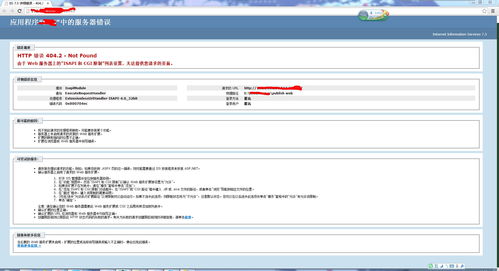
服务器cgi限制的介绍就聊到这里吧,感谢你花时间阅读本站内容,更多关于CGI服务器、服务器cgi限制的信息别忘了在本站进行查找喔。
本文由admin于2022-12-18发表在靑年PHP官网,如有疑问,请联系我们。
本文链接:http://www.qnphp.com/post/7142.html